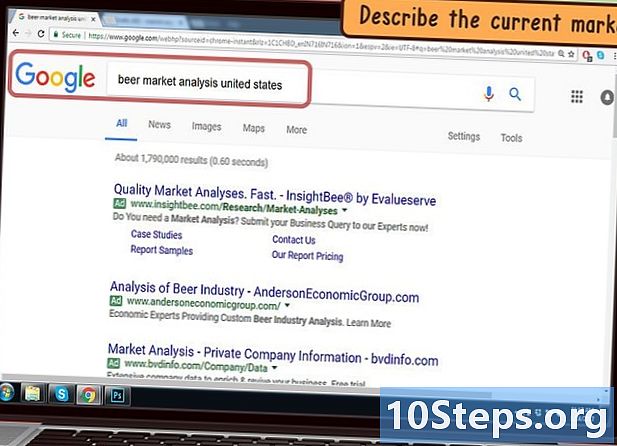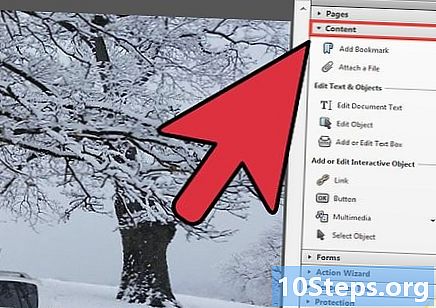Obsah
Je známe, že iPody fungujú dobre, ale občas môžu mať problémy, od jednoduchých, ako je napríklad nefunkčnosť aplikácie, až po závažnejšie problémy, ako je úplná havária zariadenia iPod. V takom prípade je najpraktickejšia oprava reštartovaním zariadenia. Ak sa všetko pokazí, obnovenie pôvodných nastavení prehrávača iPod vyrieši väčšinu problémov.
kroky
Metóda 1 zo 4: Reštartovanie zariadenia iPod Touch
Ak je váš iPod Touch pomalý alebo ak aplikácie nefungujú správne, jeho reštart môže pomôcť zvýšiť výkon. Ak je zariadenie úplne zablokované, pokračujte v čítaní.
Stlačte a podržte tlačidlo napájania. Nazýva sa aj tlačidlo Sleep / Wake (Spánok / Prebudenie) a nachádza sa v hornej časti prehrávača iPod.

Posuňte posúvač Vypnutie zľava doprava. Zobrazí sa krátko po niekoľkých sekundách podržania tlačidla napájania.
Počkajte, kým obrazovka nezmizne úplne. Týmto spôsobom budete vedieť, že iPod sa vypol.

Stlačte a podržte tlačidlo napájania, kým sa nezobrazí logo Apple. Zariadenie sa zapne a vstúpi na obrazovku Domov alebo Uzamknutie.
Metóda 2 zo 4: Obnovenie pôvodného nastavenia zariadenia iPod Touch reštartovaním
Ak je váš iPod Touch uzamknutý a stlačíte tlačidlá Domov alebo Spánok / Prebudenie a nič sa nestane, urobte a nútený reštart a problém sa zvyčajne vyrieši. Ak to nepomôže, kliknite sem.

Stlačte a podržte tlačidlá Napájanie a Domov na 8 sekúnd a vynútite iPod Touch, aby sa vypol.
Počkajte, kým obrazovka nezmizne úplne. Týmto spôsobom budete vedieť, že zariadenie sa úplne vyplo.
Stlačte a podržte tlačidlo napájania, kým sa nezobrazí logo Apple. Váš iPod sa zapne a vstúpi na obrazovku Domov alebo Uzamknutie.
Metóda 3 zo 4: Obnovenie zariadenia iPod Touch, ktoré nereaguje
Ak váš iPad Touch neumožňuje vykonať tvrdý reset, možno ho budete musieť prepnúť do režimu obnovenia a obnoviť ho. Údaje protokolu IPod Touch sa stratia, môžete však obnoviť všetky nedávno vykonané zálohy. Ak to potrebujete urobiť, ale tlačidlo Domov nefunguje, kliknite sem.
Pripojte k počítaču nabíjačku alebo kábel USB zariadenia iPod Touch. Nepripájajte ho k zariadeniu.
Otvorte iTunes.
Stlačte a podržte tlačidlo Domov na zariadení iPod Touch.
Držte tlačidlo Domov a pripojte kábel k zariadeniu. Skontrolujte, či je druhý koniec kábla už pripojený k počítaču.
Držte tlačidlo Domov, kým sa na dotykovej obrazovke iPod nezobrazí logo iTunes. Tento proces môže trvať niekoľko sekúnd.
Kliknite na tlačidlo OK keď iTunes nahlási, že zariadenie bolo detekované.
Kliknite na položku Obnoviť iPod... ". Potvrďte výberom" Obnoviť ".
Počkajte na dokončenie procesu. Môže to trvať veľa minút. Monitorujte priebeh pomocou panela v hornej časti okna iTunes.
Nahrajte zálohu (ak je k dispozícii). Ak ste už zariadenie iPod Touch do iCloud alebo počítač, ku ktorému je pripojené, zálohovali, budete ho môcť obnoviť do svojho zariadenia. Ak ho nemáte, budete musieť iPod Touch nastaviť od začiatku.
Prihláste sa znova pomocou svojho Apple ID. Po obnovení zariadenia iPod Touch sa budete musieť prihlásiť pomocou svojho Apple ID, aby ste si mohli stiahnuť svoje nákupy v obchode App Store.
- Otvorte aplikáciu Nastavenia.
- Dotknite sa možnosti „iTunes a App Store“.
- Zadajte informácie o Apple ID a klepnite na „Prihlásiť sa“.
Metóda 4 zo 4: Obnovenie zariadenia iPod Touch, keď nefunguje tlačidlo Domov
Ak vám váš iPad Touch neumožňuje vykonať tvrdý reset a tlačidlo Domov nefunguje, k režimu obnovenia sa dá pristupovať ručne pomocou bezplatného nástroja vo vašom počítači a môžete ho vynútiť na iPod Touch. Takže bude možné obnoviť ich normálne.
Stiahnite si RecBoot do svojho počítača. Toto je bezplatný nástroj, ktorý si môžete stiahnuť z webovej stránky Google Code.
- RecBoot nefunguje na 64-bitových systémoch.
- RecBoot je k dispozícii pre Windows aj OS X.
Spustite pomôcku RecBoot.
Pripojte zariadenie iPod Touch k počítaču pomocou nabíjačky / kábla USB.
Kliknite na položku „Zadať režim obnovenia“.
Otvorte iTunes. Predtým budete musieť zariadenie synchronizovať s počítačom.
Na zariadení iPod Touch stlačte a podržte tlačidlo Domov.
Držte tlačidlo Domov a pripojte kábel k zariadeniu. Skontrolujte, či je druhá strana kábla už pripojená k počítaču.
Držte stlačené tlačidlo Home, až kým sa na dotykovej obrazovke iPod nezobrazí logo iTunes (môže to trvať niekoľko sekúnd).
Keď vás služba iTunes informuje o zistení zariadenia, vyberte možnosť „OK“.
Kliknite na „Obnoviť iPod“. Vyberte možnosť Obnoviť a výber potvrďte.
Počkajte na dokončenie procesu obnovenia. Môže to trvať niekoľko minút. Monitorujte priebeh v hornej časti okna iTunes.
Nahrajte zálohu (ak je k dispozícii). Ak ste predtým zálohovali váš iPod Touch alebo iCloud alebo počítač, ku ktorému ste pripojení, môžete ho obnoviť do svojho zariadenia. Ak ho nemáte, budete musieť iPod Touch nastaviť od začiatku.
Prihláste sa znova pomocou svojho Apple ID. Po obnovení iPod Touch sa prihláste pomocou Apple ID a stiahnite si nákupy z App Store, ktoré ste predtým vykonali.
- Otvorte aplikáciu Nastavenia.
- Dotknite sa možnosti „iTunes a App Store“.
- Zadajte informácie o Apple ID a klepnite na „Prihlásiť sa“.
Tipy
- Rovnako ako reštartovanie počítača, aj tento postup pomocou prehrávača iPod dokáže vyriešiť mnoho malých každodenných problémov, ktoré sa vyskytnú.
varovanie
- Ak sa niečo stalo a nemôžete to napraviť, zaveďte iPod do najbližšieho obchodu Apple alebo prejdite na webovú stránku výrobcu a pošlite mu e-mailom. Ak je váš iPod v záruke alebo je súčasťou programu „Apple Care“, navštívte ich čo najskôr. Ak žijete ďaleko, skúste zavolať skôr, ako odošlete zariadenie spoločnosti Apple.